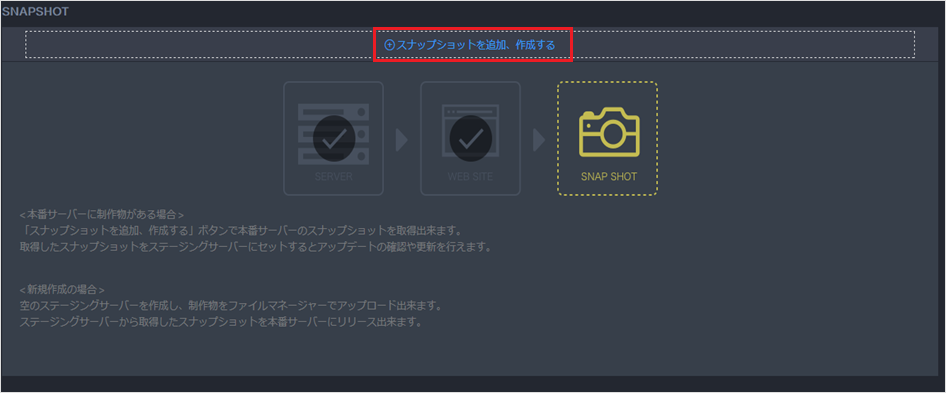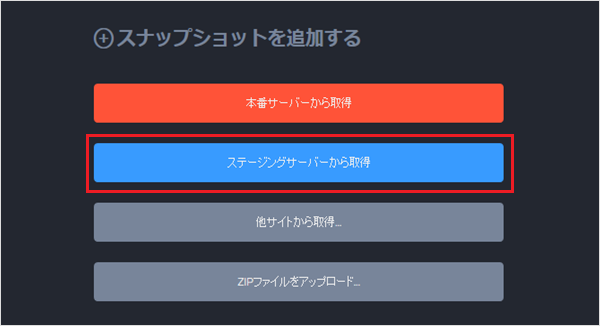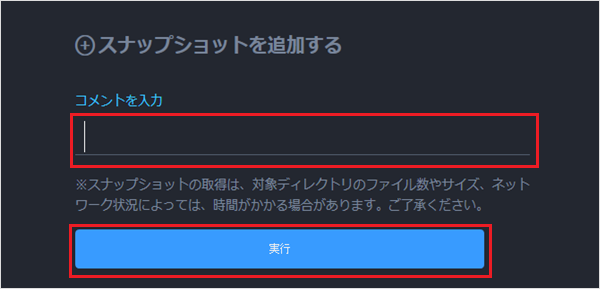ステージングサーバーから公開領域へリリースしたい(バックアップ&ステージング)
対象プラン
さくらのレンタルサーバ
スタンダード
プレミアム
ビジネス
ビジネスプロ
マネージド
本ページでは、ステージングサーバーから公開領域へリリースする手順についてご案内しています。サーバーの作成手順についてはこちらをご覧ください。
ステージングサーバーから本番環境へ移行するには、いったんスナップショットとして保存していただいてから本番環境へ移行する必要があります。
注意事項
容量制限やファイル数制限等により移行に失敗する場合がございます。
移行に失敗した場合はよくある質問をご覧ください。
|
ステージングサーバーからスナップショットを作成
株式会社ユニマルの運営するSnapup管理画面での操作となります。
1『スナップショットを追加、作成する』をクリックします。
2『ステージングサーバーから取得』をクリックします。
3コメントを入力し、『実行』をクリックします。
※コメントはお好きなものをご入力ください。
ここまでの操作でステージングサーバーからスナップショットを作成することができました。
|
|---|
|
スナップショットを本番環境へリリース
本作業を行うと、本番環境がスナップショットの内容に置き換わります。
事前に現本番環境のスナップショットを作成いただくことを推奨します。
操作はこちら
1STEP1で作成したスナップショットをクリックします。
2『本番サーバーへリリース』をクリックします。
3WordPressのサイトURLをリリース先のサーバーに合わせて書き換えが可能です。
通常は「サイトURLをリリース先に合わせる(既定)」でご利用ください。
確認してOKをクリックします。
POINT:サイトの引越しに便利
サイトURL選択機能はサイトのお引越し時に便利な機能です。
Snapupのサーバー追加画面より引越し元のサーバーを設定します。
次に、引越し元からスナップショットを作成します。
サーバーを現在利用中のサーバーへ切り替えてスナップショットを作成→他サイトから取得を選択します。
無事にスナップショットを取得できたら、本番リリース時に「サイトURLの書き換えを行わない」を選択してリリースします。
これを行うと、引越し元のURL設定のまま引越し先の新しいサーバーへデータがコピーされます。
コピー後はDNSの設定を行えば引越し先のサーバーでサイトが表示できます。
|
|---|
本ページでは、ステージングサーバーから公開領域へリリースする手順についてご案内しています。サーバーの作成手順についてはこちらをご覧ください。
ステージングサーバーから本番環境へ移行するには、いったんスナップショットとして保存していただいてから本番環境へ移行する必要があります。
注意事項
容量制限やファイル数制限等により移行に失敗する場合がございます。
移行に失敗した場合はよくある質問をご覧ください。
|
ステージングサーバーからスナップショットを作成
株式会社ユニマルの運営するSnapup管理画面での操作となります。
1『スナップショットを追加、作成する』をクリックします。
2『ステージングサーバーから取得』をクリックします。
3コメントを入力し、『実行』をクリックします。
※コメントはお好きなものをご入力ください。
ここまでの操作でステージングサーバーからスナップショットを作成することができました。
|
|---|
|
スナップショットを本番環境へリリース
本作業を行うと、本番環境がスナップショットの内容に置き換わります。
事前に現本番環境のスナップショットを作成いただくことを推奨します。
操作はこちら
1STEP1で作成したスナップショットをクリックします。
2『本番サーバーへリリース』をクリックします。
3WordPressのサイトURLをリリース先のサーバーに合わせて書き換えが可能です。
通常は「サイトURLをリリース先に合わせる(既定)」でご利用ください。
確認してOKをクリックします。
POINT:サイトの引越しに便利
サイトURL選択機能はサイトのお引越し時に便利な機能です。
Snapupのサーバー追加画面より引越し元のサーバーを設定します。
次に、引越し元からスナップショットを作成します。
サーバーを現在利用中のサーバーへ切り替えてスナップショットを作成→他サイトから取得を選択します。
無事にスナップショットを取得できたら、本番リリース時に「サイトURLの書き換えを行わない」を選択してリリースします。
これを行うと、引越し元のURL設定のまま引越し先の新しいサーバーへデータがコピーされます。
コピー後はDNSの設定を行えば引越し先のサーバーでサイトが表示できます。
|
|---|